パス付zipもlzhもrarもiPhoneで解凍&内部ファイルを開ける「WinZip」
iPhoneがあれば、PCを使わなくても、大事なメールを届いたその場で確認し、返信することができる……のだが、問題は、添付ファイル、しかも圧縮ファイルが付いている場合だ。iPhoneでは圧縮ファイルの解凍ができないから、「解凍して中のファイルを確認して返信下さい!」とか言われても困ってしまう。
圧縮ファイルのやりとりを日常的に行っている人にオススメなのが、iPhoneアプリ「WinZip」。iPhone標準のメールアプリと連動する解凍アプリだ。メールに添付された圧縮ファイルを簡単操作で解凍し、中のファイルを開くことができる。
無料版が、zip, 通常のパスワードzip, rarに対応しており、有料版だと、lzh, 7z, AES暗号化ZIPもOK。通常は無料版で十分で、lzhを扱いたい場合には有料版が必要、という感じだろう。
また、圧縮ファイル内に含まれているファイルは、オフィスファイルや画像ファイルなど、一般的なファイルなら大体開ける、という感じだ。詳細はアプリページを参照頂きたい。
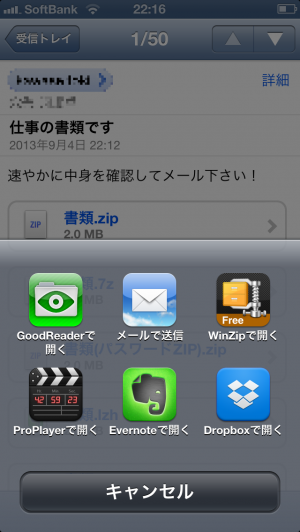 メールの添付ファイルをタップすると、そのファイルをどのアプリで開くか選択する画面になる。「WinZip」をインストールしておけば、「WinZipで開く」という項目があるので、圧縮ファイルが届いたらこれを選択する。
メールの添付ファイルをタップすると、そのファイルをどのアプリで開くか選択する画面になる。「WinZip」をインストールしておけば、「WinZipで開く」という項目があるので、圧縮ファイルが届いたらこれを選択する。
圧縮ファイルを解凍し、内部ファイルを開くことができるのだ。前述通り、オフィスファイルなど、一般的なファイルは大体開けるぞ。
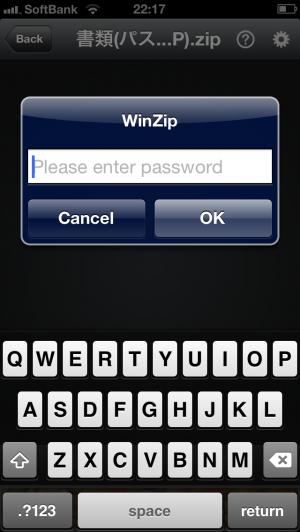 パスワードzipであれば、パスワード入力を求められるので、ここでパスワードを入力すれば良い。
パスワードzipであれば、パスワード入力を求められるので、ここでパスワードを入力すれば良い。
定番アプリ「GoodReader」はlzhに対応していない
有料だが超便利でユーザーの多い定番アプリ「GoodReader」には、「メールサーバーに接続し、添付ファイルをダウンロードし、そして圧縮ファイルなら解凍する」という機能が搭載されている。だから「GoodReader」さえあれば「WinZip」は不要……とも思えるが、「GoodReader」はlzhや7zに対応していない。これらの圧縮ファイルを解凍したいなら、別のアプリを使うしかないのだ。
・GoodReader for iPhone
・GoodReader for iPad
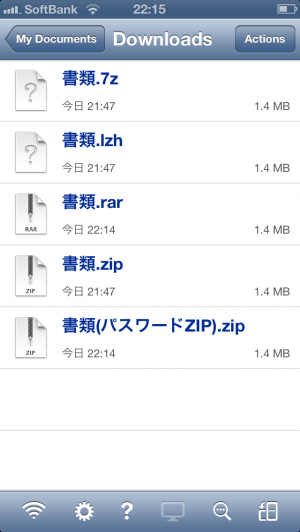 「GoodReader」は万能なアプリだが、lzh解凍には対応していない。lzhでファイルを交換する機会が多いなら、「GoodReader」と別に「WinZip(の有料版)」も入れておくべきだ。
「GoodReader」は万能なアプリだが、lzh解凍には対応していない。lzhでファイルを交換する機会が多いなら、「GoodReader」と別に「WinZip(の有料版)」も入れておくべきだ。
投稿日時2013年09月05日08時00分 | カテゴリー: アプリ |![]()
関連記事
 高音質&フルレングスの音楽を無料で貰える「フリクル」! 音楽好きは絶対覚えておくべし
高音質&フルレングスの音楽を無料で貰える「フリクル」! 音楽好きは絶対覚えておくべし iPhone/iPadの動画を手軽にテレビに映せるワイヤレス動画出力アダプタ
iPhone/iPadの動画を手軽にテレビに映せるワイヤレス動画出力アダプタ 利用するときだけにょいーんと飛び出すiPad2用変型キーボードが発売
利用するときだけにょいーんと飛び出すiPad2用変型キーボードが発売 両手完全フリー!立っても座っても楽々iPadを使えるポール式スタンド
両手完全フリー!立っても座っても楽々iPadを使えるポール式スタンド iOS5のベンチマークを測定した結果、iPad1以外のiOSデバイスを持つ全てのユーザーはアップデートすべき事が判明
iOS5のベンチマークを測定した結果、iPad1以外のiOSデバイスを持つ全てのユーザーはアップデートすべき事が判明 デジカメ画像をサクッと取り込み! iPad用のカメラコネクションキット
デジカメ画像をサクッと取り込み! iPad用のカメラコネクションキット 縦でも横でもOK!iPad2をノートPCみたいに使える360度回転キーボード
縦でも横でもOK!iPad2をノートPCみたいに使える360度回転キーボード 自炊の定番ScanSnapシリーズのiPhone/iPad連携強化パッケージが発売
自炊の定番ScanSnapシリーズのiPhone/iPad連携強化パッケージが発売
最新記事
- 【特別寄稿】「Google Glass」と「肖像権」~目で見ている物を撮影しただけで違法なのか【法務博士 河瀬 季(@tokikawase)】
- 【特別寄稿】他人の写真をTwitterやFacebook等にアップするのはどこまでセーフ?【法務博士 河瀬 季(@tokikawase)】
- 月額1560円で3GBまでLTE通信できるお得なモバイルルーター&SIMセット
- 極寒のスマホ操作に超便利!必要なときに指先だけ出せる撮影用グローブ
- iOS7に最適化された洗練されたデザインと使いやすさの多機能タブブラウザ「Showrtpathブラウザ」
- ヘッドセットとしても利用可能なFMトランスミッター J-Force「F-BTFMEXK」
- うれしいオマケつき!フライトシューティングアプリ【BEST 5】
- 詐欺プリを見破れ!デカ目や美肌効果を無かったことにする「プリクラ補正軽減 Primo」
- 私的複製補償金は「しねばいい」のか~著作権と私的複製と補償金の関係が5分で分かる(執筆:@tokikawase)
- 【特別寄稿】電源OFFのPCからスマホをUSB充電するゃりかた②【「ギャルでもゎかる自作PC」ぁゃぴ】
- iPhone/iPadをChromecastの受信機にできるiOSアプリ「ChromeCatch」が登場
- 歩くのさえイヤな人のためのランニングアプリ【有料編】
- 歩くのさえイヤな人のためのランニングアプリ【無料編】
- 人気の高機能型Twitterクライアント「Tweetbot」がiOS7な新バージョン「Tweetbot 3」へ
- Win8.1でフォトストリーム(Photo Stream)同期ができなくなったらiCloudを再インストール
- 【悪用ダメ絶対】「この辺で撮られた写真」検索でご近所なInstagramユーザーを探せる「InstantBot」
- Dropbox/Evernote/iCloud対応でiOS7なテキストエディタ「1Writer」
- iOS7らしいインターフェイスがカッコ良いTwitterクライアント「Tweet7」
- ドラッグ&ドロップでファイル移動を行えるDropbox用高機能クライアント「Boxie」
- 曲をノンストップで繋いでくれる自動DJアプリ「Splyce」は運動やドライブ・パーティーのBGMにピッタリ!
- 【iOS7の小技】タスクスイッチャーで複数のアプリを同時に終了させる
- 最強ランチャー「Launch Center Pro」がiOS7&Dropboxバックアップに対応
- 【特別寄稿】電源OFFのPCからスマホをUSB充電するゃりかた①【「ギャルでもゎかる自作PC」ぁゃぴ】
- 折りたたんでコンパクトに!音質に定評のあるヘッドフォン「KOSS PORTA PRO」68%OFF
- 正面60度以外の角度から見ると真っ暗に見えるディスプレイフィルターが49%OFF
- 強い打鍵でも安定入力できる折りたたみキーボード「TK-FBP038SV」57%OFF
- PCに接続してワンセグを見られる超低価格なUSB接続チューナー「DS-DT305BK」
- アニメ等の痛壁紙を痛くなくオシャレなiOS7風に変換できる「Blur」
- iPhone5s & iPhone5cにオススメのゲーム【頭脳ゲーム編】
- ウインドウズ8に合わせて開発された質実剛健なキーボード「Wedge Mobile Keyboard」37%OFF



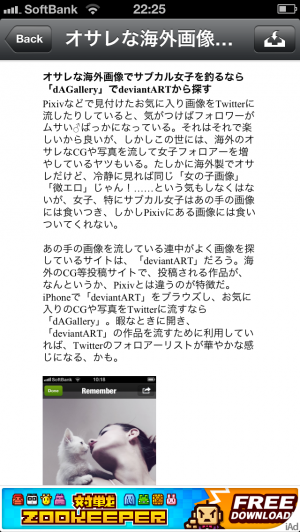

 iOS7らしいインターフェイスがカッコ良いTwitterクライアント「Tweet7」
iOS7らしいインターフェイスがカッコ良いTwitterクライアント「Tweet7」 アニメ等の痛壁紙を痛くなくオシャレなiOS7風に変換できる「Blur」
アニメ等の痛壁紙を痛くなくオシャレなiOS7風に変換できる「Blur」 曲をノンストップで繋いでくれる自動DJアプリ「Splyce」は運動やドライブ・パーティーのBGMにピッタリ!
曲をノンストップで繋いでくれる自動DJアプリ「Splyce」は運動やドライブ・パーティーのBGMにピッタリ! 【iOS7の小技】タスクスイッチャーで複数のアプリを同時に終了させる
【iOS7の小技】タスクスイッチャーで複数のアプリを同時に終了させる iOS7標準「リマインダー」より使いやすい!おすすめタスク管理アプリ【BEST 10】
iOS7標準「リマインダー」より使いやすい!おすすめタスク管理アプリ【BEST 10】 iOS7で不可能になったはずのメモリ解放を行える神アプリ「SySight」が登場!
iOS7で不可能になったはずのメモリ解放を行える神アプリ「SySight」が登場! iPhone4Sにあらゆるキャリアの携帯電話からの電話帳を移行する方法特集(まとめ)
iPhone4Sにあらゆるキャリアの携帯電話からの電話帳を移行する方法特集(まとめ) ドラッグ&ドロップでファイル移動を行えるDropbox用高機能クライアント「Boxie」
ドラッグ&ドロップでファイル移動を行えるDropbox用高機能クライアント「Boxie」 【iOS7の裏技】消せない不要なデフォルトアプリをホーム画面から消し去る
【iOS7の裏技】消せない不要なデフォルトアプリをホーム画面から消し去る iOS7標準カレンダーに納得がいかない人は「Calendars 5」に乗り換えよう
iOS7標準カレンダーに納得がいかない人は「Calendars 5」に乗り換えよう